コピー方法: 操作するExcelシートを開いて選択し、マウスを右クリックして右クリックメニューの「移動とコピー」を選択し、「選択したシートを移動」を選択します。コピーする必要があるワークブックを追加し、「次の選択したワークシートの前」で場所を選択し、最後に「コピーを作成」の前にあるチェックボックスをオンにします。

このチュートリアルの動作環境: Windows 7 システム、Microsoft Office Excel 2010 バージョン、Dell G3 コンピューター。
元のワークシートの内容が保存されているワークブックと、ワークシートを追加するワークブックを開きます。
コピーする必要がある元のワークシートを選択し、マウスを右クリックして選択ボックスの「移動とコピー」項目を選択します。
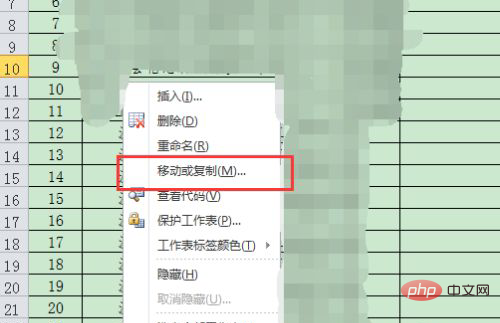
[選択したワークシートをワークブックに移動] のドロップダウン リストで、コピーしたコンテンツを追加するワークブックを選択します。
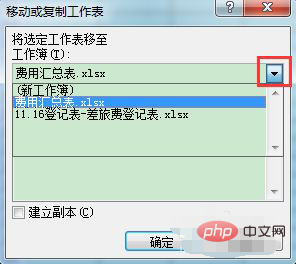
#「次の選択したワークシートの前」オプション ボックスで保存場所を選択します。
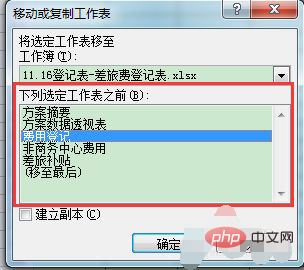
保存場所を選択した後、[コピーの作成] の前にあるチェックボックスをオンにし、OK キーを押してワークシートを複数のワークブックにコピーします。
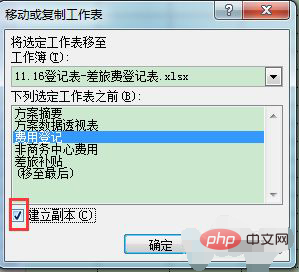
関連する学習に関する推奨事項: Excel チュートリアル
以上がExcelでワークブック間でワークシートをコピーする方法の詳細内容です。詳細については、PHP 中国語 Web サイトの他の関連記事を参照してください。